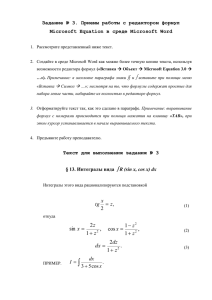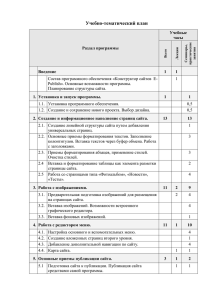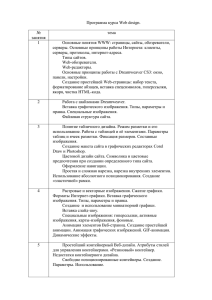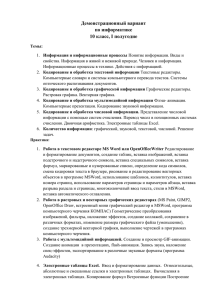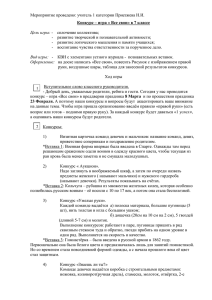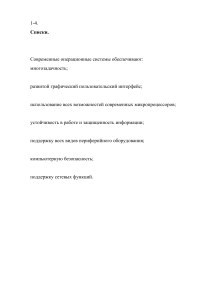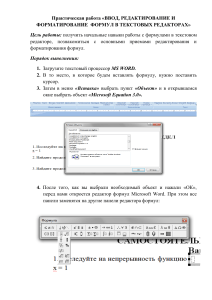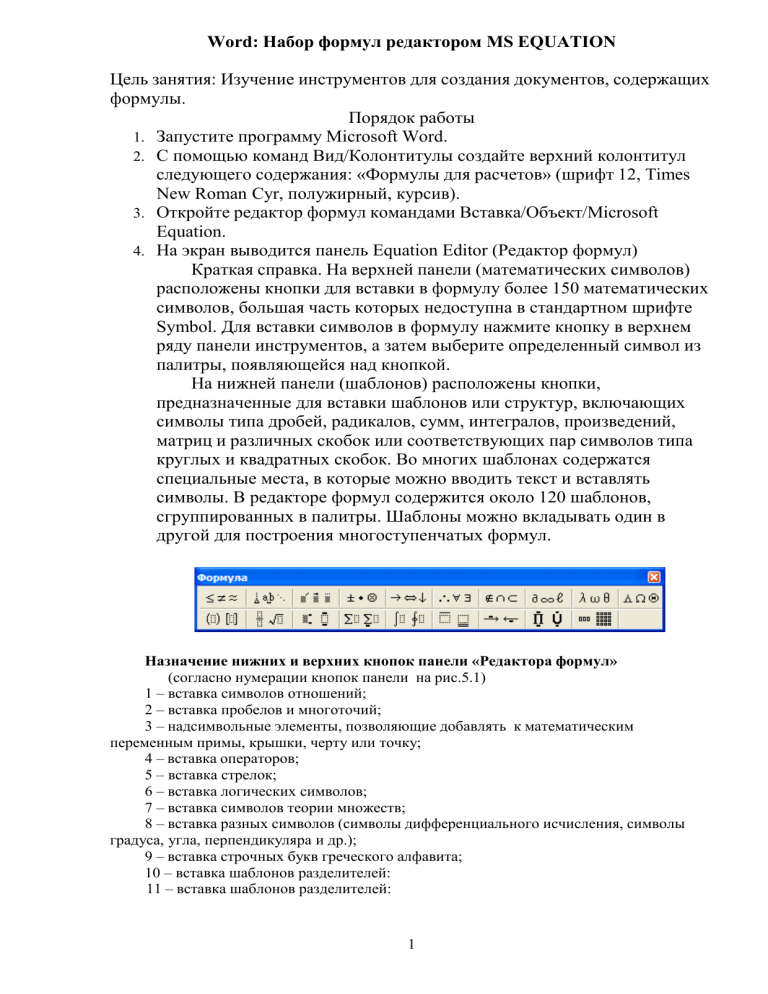
Word: Набор формул редактором MS EQUATION Цель занятия: Изучение инструментов для создания документов, содержащих формулы. Порядок работы 1. Запустите программу Microsoft Word. 2. С помощью команд Вид/Колонтитулы создайте верхний колонтитул следующего содержания: «Формулы для расчетов» (шрифт 12, Times New Roman Cyr, полужирный, курсив). 3. Откройте редактор формул командами Вставка/Объект/Microsoft Equation. 4. На экран выводится панель Equation Editor (Редактор формул) Краткая справка. На верхней панели (математических символов) расположены кнопки для вставки в формулу более 150 математических символов, большая часть которых недоступна в стандартном шрифте Symbol. Для вставки символов в формулу нажмите кнопку в верхнем ряду панели инструментов, а затем выберите определенный символ из палитры, появляющейся над кнопкой. На нижней панели (шаблонов) расположены кнопки, предназначенные для вставки шаблонов или структур, включающих символы типа дробей, радикалов, сумм, интегралов, произведений, матриц и различных скобок или соответствующих пар символов типа круглых и квадратных скобок. Во многих шаблонах содержатся специальные места, в которые можно вводить текст и вставлять символы. В редакторе формул содержится около 120 шаблонов, сгруппированных в палитры. Шаблоны можно вкладывать один в другой для построения многоступенчатых формул. Назначение нижних и верхних кнопок панели «Редактора формул» (согласно нумерации кнопок панели на рис.5.1) 1 – вставка символов отношений; 2 – вставка пробелов и многоточий; 3 – надсимвольные элементы, позволяющие добавлять к математическим переменным примы, крышки, черту или точку; 4 – вставка операторов; 5 – вставка стрелок; 6 – вставка логических символов; 7 – вставка символов теории множеств; 8 – вставка разных символов (символы дифференциального исчисления, символы градуса, угла, перпендикуляра и др.); 9 – вставка строчных букв греческого алфавита; 10 – вставка шаблонов разделителей: 11 – вставка шаблонов разделителей: 1 q q! ; ( ) r!(q r)! r 12 – вставка шаблонов дробей и радикалов: 1 z 1 z z; 13 – создание верхних и нижних индексов: lim h(x); h 0 14 – создание сумм: m n i 1 s 1 a a xy lsxsm lsysn is a b ij jk i j cki ; k 15- вставка интегралов: Ф(α,β)= � (n2 y 2 ) dxdy; 0 0 16 – создание математических выражений с чертой сверху и снизу: lim h(n) lim h(n); n 0 n 0 17 – создание стрелок с текстом: равномерно f n (x) f : X а Y ; 18- вставка произведений и шаблонов теории множеств; 19- вставка шаблонов матриц. Шаблоны этой палитры позволяют создавать векторные столбцы, определители, матрицы и другие макеты типа таблиц: Функция Производная n nx n 1 X lg x x 1 �x �x 4. Создайте последовательно все формулы, приведенные в п.3 Практической работы. y 5. Создайте формулу следующего вида: hv m,n x y x i m, j n, пользуясь i j кнопками: Кнопка 13, положение 12 (для ввода левой части формулы); Знак «равно» и символ «х» ввести с клавиатуры; Кнопка 14, положение 5 (знак суммы); Кнопка 13, положение 2 (ввод нижних индексов); Ввести символ «*» с клавиатуры (или кнопка 4, положение 5); Кнопка 13, положение 2 (ввод нижних индексов). 6. Создайте формулу для вычисления суммы платежей: r (1 ) 1 100 S 100R . r 7. Вставьте первую созданную формулу в колонтитул путем копирования формулы. 2 8. Сохраните созданный файл в папке группы. Самостоятельная работа 1. Используя Мастер формул, набрать формулы по образцам: tg ± tg tg ; 1 tg tg ; t 2 R ; T 2 a 2 R; R x b P0 b 2 4ac ; 2a 1 S s s s 1 S n S!(1 ) n 0 n! a ( ) (hi ) l (ri qi ); b m W (U ) S ; ( i 1 i i ; n 0 opt C W (U i ), Z j (U zj ) . 2. Набрать формулы по образцу, используя символы (Вставка/Символ) и преобразователи в верхний/нижний индексы. Краткая справка. Для настройки панели инструментов ввода верхних и нижних индексов 2 ( x2 и x ) необходимо вызвать команду Сервис/Настройка/Формат. Проебразователи в верхний/нижний индексы, представленные иконками x2 и x 2 , перетащите левой кнопкой мыши на панель инструментов Word, после чего закройте меню Настройка. Образец задания 2 2 2 2 X Y ( X Y ); 0 0 n n lg nx lg nx ; Cos(a0 a1 a2 ... an ). 3. Набрать текст и формулы по образцу. Коэффициент корреляции Пирсона используется как мера линейной зависимости между множеством зависимых переменных у и множеством независимых переменных х. Значение коэффициента заключено в пределах от -1 до +1 и определяется по следующей формуле: n( xy) ( x)( y) r . 2 2 2 2 n x ( y) n y ( y) 4. Набрать текст и формулы по образцу. Образец задания Пример 1. В прямоугольном АВС и известны длина гипотенузы АВ, равная числу 12,5, и косинус угла АВС, равный числу 44/125. Найти величины синуса угла САВ и площадь треугольника. Дано: с = 12,5 и cos 44 /125 0,325; Найти sin и S. (n 1) (n 1) 3 Решение: имеем sin a / c cos 44 /125 0,325; a c sin 12,5 0,325 4,4; sin 1 cos2 1 (44 /125)2 0,936; S 1/ 2(a c sin ) 1/ 2 4,4 12,5 0,936 25,74. Ответ: 0,325; 25,74. Пример 2. В условиях предыдущей задачи найти периметр треугольника и радиус вписанной в него окружности. Решение: имеем b c sin 12,5 0,936 11,7; 2 p a b c 4,4 11,7 12,5 28,6; p 14,3; S p r; r S / p 22,74 /14,3 1,8. Ответ: 28,6; 1,8. Пример 3. В треугольнике даны длины трех сторон, равные 41, 84,85. Вычислить радиус вписанной и удвоенный радиус описанной окружностей. Дано: a 41, b 84, c 85. Найти r и R. Решение: радиусы r и R легко выражаются через площадь S треугольника. Кроме того, площадь можно найти по формуле Герона: S p ( p a)( p b)( p c); имеем p(a b c) / 2 (41 84 85) / 2 105; тогда S 105 64 21 20 1680; r S / p 1680 /105 16,2R a b c / 2S 41 84 85 / 2 1680 87,125. Ответ: 16; 87, 125. Задание 5. Набрать текст и формулы по образцу. Образец задания 2 X 1, X 5 / 4, X 3 Точки 1 делят числовую ось на четыре промежутка. 2 Найдем знаки произведения на каждом интервале и отметим их на схеме. Решением неравенства (4Х -5)(Х-2)(Х+1) > 0 является объединение двух промежутков 1;5 / 4 и 2; . Решением неравенства является объединение промежутков 1;5 / 4 и 2;3. Серединами этих промежутков являются числа 0,125 и 2,5. Ответ: 0,125; 2,5. Пример. 2 X 1) : ( X 2 Y 2 1 2 /( X 2), где Y ( X )1/ 2 . Решение: Область допустимых значений (ОДЗ) X 0; X 0; X 2 0 X 2; X 0 E ;0. При X E неравенство примет вид 2X 1 2 (2 X 1)( X 2) 2( X 2 X 1) 0 X 2 X 1 X 2 ( X 2 X 1)( X 2) 5X 4 0. ( X 2 X 1)( X 2) Квадратный трехчлен X 2 X 1 положителен при всех X, так как его дискриминант отрицателен и коэффициент при ( X 2 X 1)>0, получим равносильное неравенство. 4